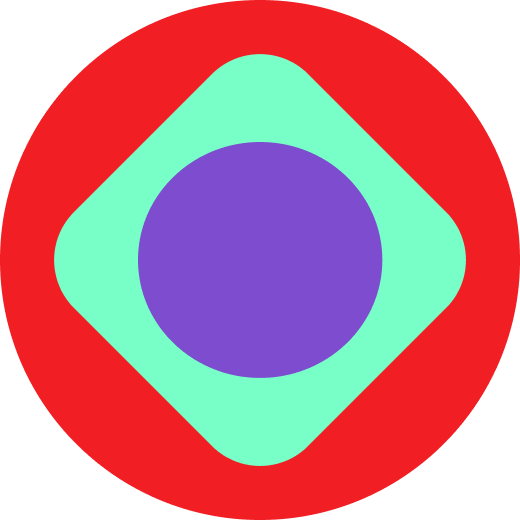Работа с внешними заказчиками внутри Kaiten. Модуль «Служба поддержки»
Организуйте работу с внешними заказчиками, чтобы запросы не терялись, а время их решения снизилось

Согласитесь, в Кайтене довольно просто фиксировать задачи, поступающие от руководителя или коллег по команде. Другое дело, когда задачу ставят внешние клиенты или соседние отделы, которые не используют Кайтен — такие задачи теряются чаще других. Вдобавок заказчики, не понимая статуса своего запроса, начинают всё чаще и чаще спрашивать про сроки исполнения.
Навести порядок и организовать работу с внешними запросами максимально удобно для всех участников процесса помогает модуль «Служба поддержки».
Этот модуль позволяет заказчикам ставить задачи и следить за их статусами. А команде — вести работу по входящим заявкам в виде привычных карточек.
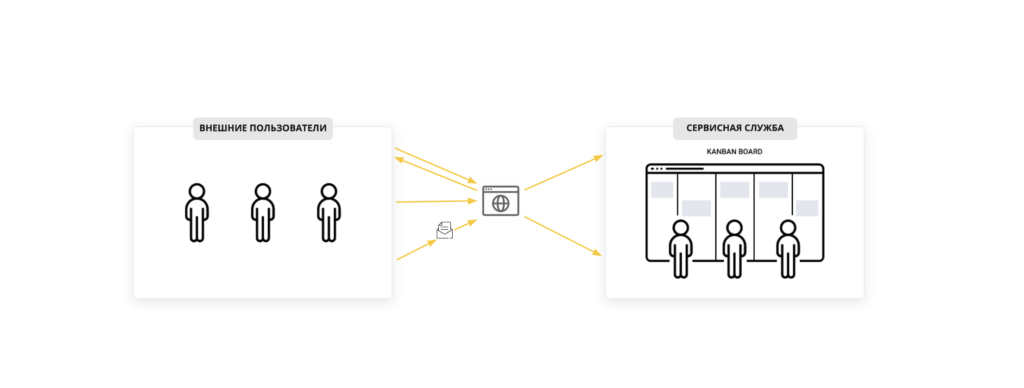
«Служба поддержки» позволяет принимать запросы по имейлу, телеграм-боту @KaitenBot или с помощью специальной онлайн-формы, поля в которой выбираете и настраиваете вы сами. Запросы автоматически создаются карточками на вашей доске.
С карточками вы работаете, как привыкли. Внешние же пользователи могут получать информацию об изменении статуса своего запроса и коммуницировать с вами тремя способами:
- По электронной почте;
- С помощью специального интерфейса, где отображаются все заявки.
- C помощью Телеграм-бота. Инструкцию по настройке Телеграм-бота вы найдете здесь.
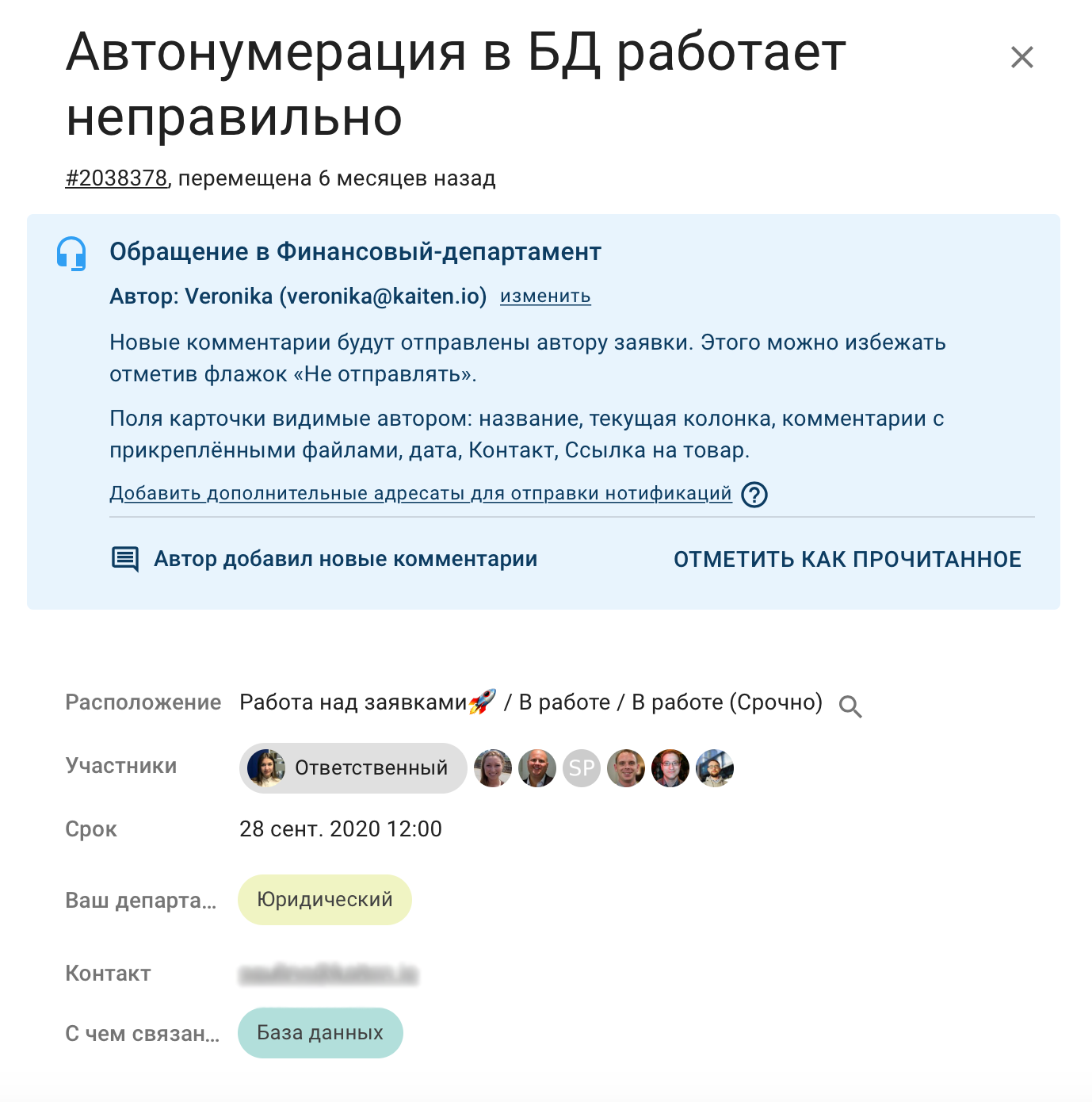
Настройка модуля «Служба поддержки»
Давайте на примере посмотрим, как настраивать модуль. Допустим, у вас есть юридический департамент, куда копятся запросы из всех остальных отделов/департаментов компании. Тогда порядок настройки “Службы поддержки” будет таким:
1. Подготовка досок
Заранее создайте или выберите доску, на которую будут приходить запросы. У нас это одноколоночная доска «Запросы»
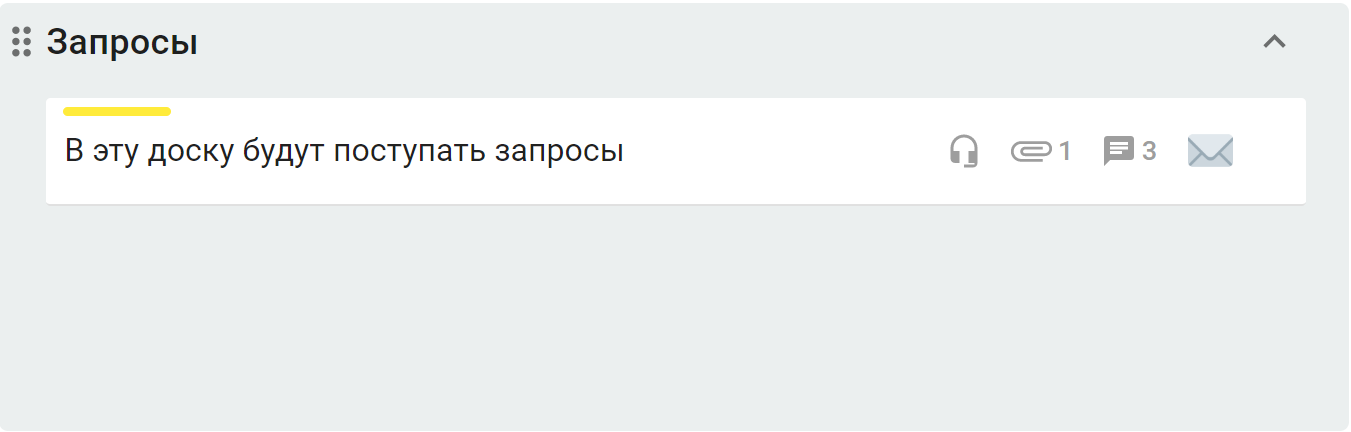
2. Настройка сервисов
Перейдите в административный раздел «Служба поддержки», нажмите «Сервисы»:
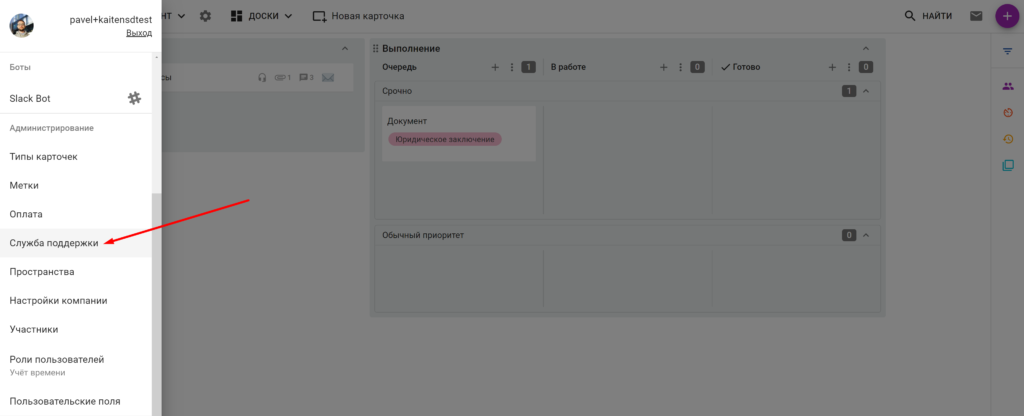
Кликните «Добавить», откроется меню по созданию службы приема заявок:
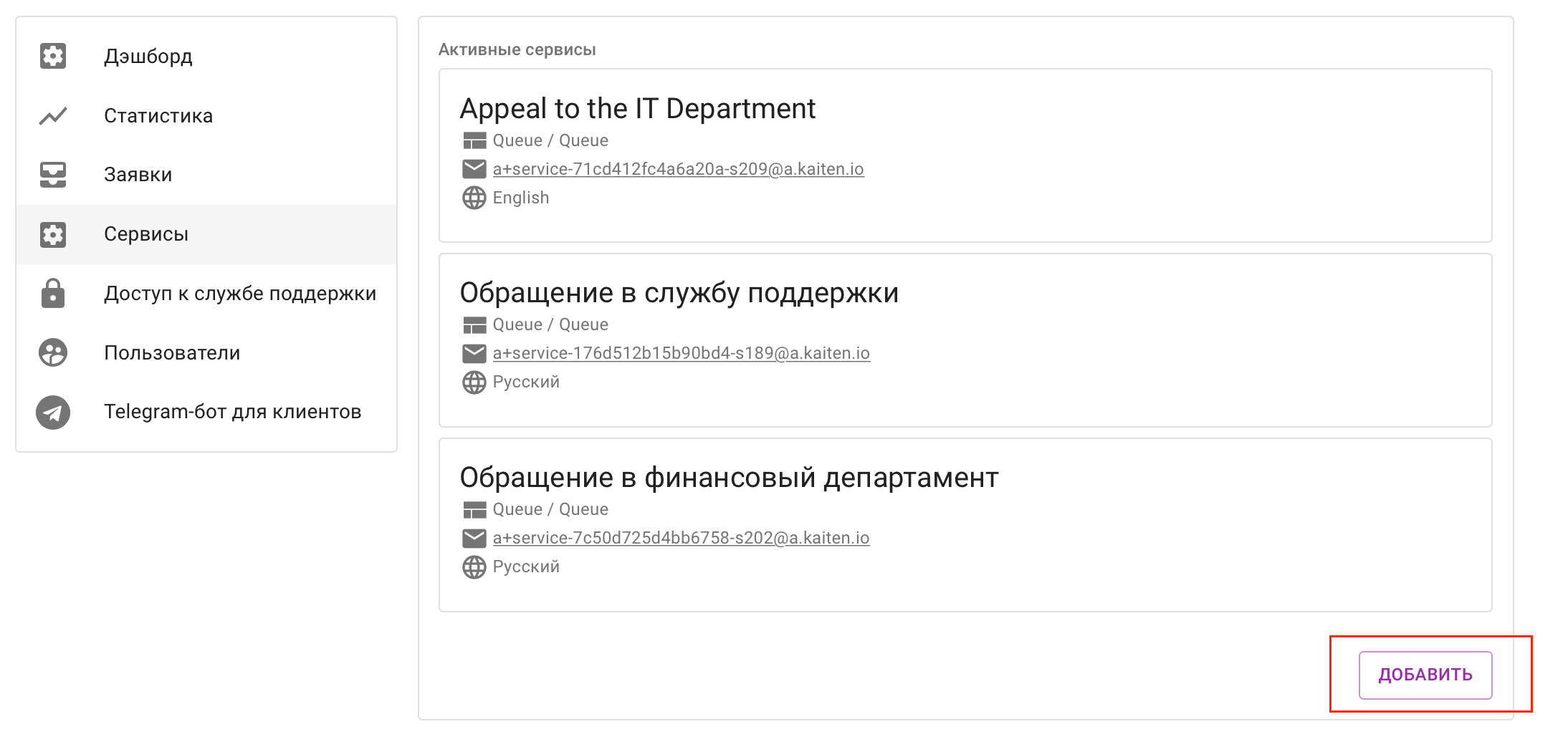
Выберите название сервиса (в нашем случае — это «Обращение в юридический департамент») и язык обращения:
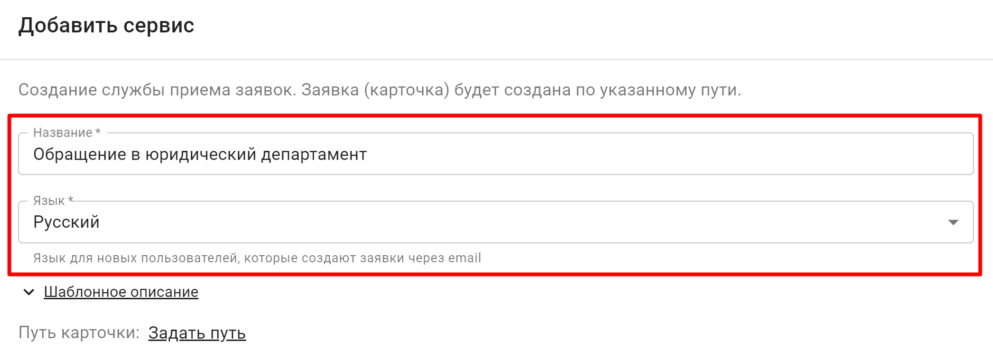
Задайте путь карточки, то есть на какой доске и в какой колонке она будет создаваться:
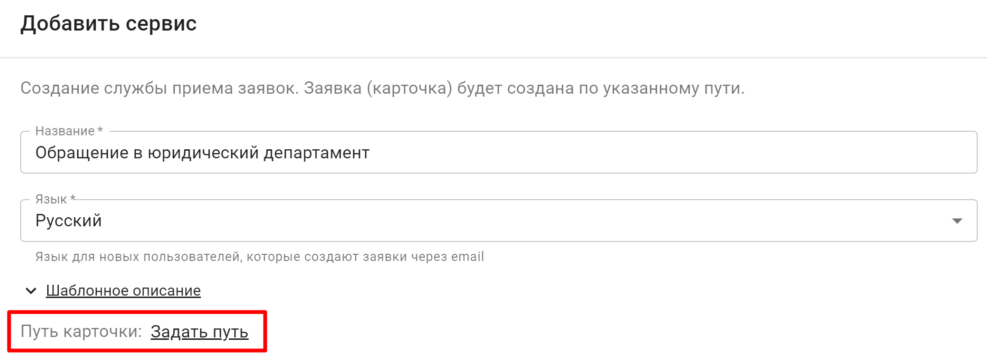
Задайте настройки отображения статуса заявки: мы выбираем показывать заказчику статус по состоянию карточки, а именно: «Очередь», «В работе», «Готово».
Затем выберите сценарии, при которых заказчикам будут приходить уведомления:
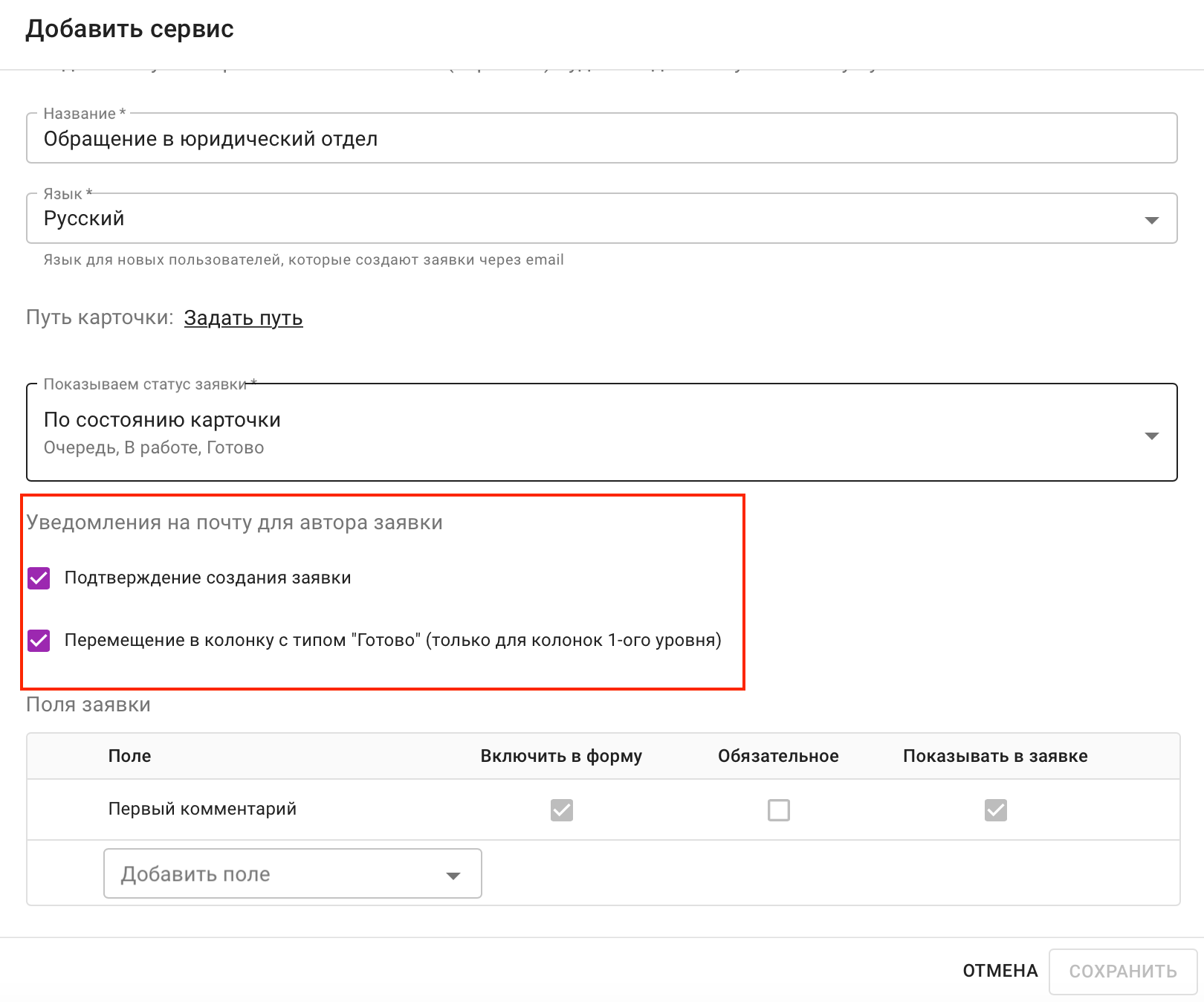
Последним шагом настройки сервиса будет выбор полей заявки. По умолчанию доступны поля «Первый комментарий» (он же текст заявки), «Срок» выполнения, устанавливаемый заказчиком.
Еще есть возможность добавлять свои поля. Они доступны и в карточках, и в формах заявки в «Службе поддержки». А в письмах, которые отправляются заказчику на e-mail, отображаются поля, которые вы отметили в столбце «Показывать в заявке». Речь идет об уже сформированной заявке, которую видит заказчик через внешний интерфейс службы поддержки. Например, можно включить в форму поле «Вид документа», чтобы юристы быстрее ориентировались в заявках, но не отражать её для заказчика, ведь он знает, какой документ запросил.
Жмем «Сохранить».
Настройка доступа для «Службы поддержки»
Чтобы определить, кто может пользоваться нашей службой, настраиваем раздел «Доступ к службе поддержки»:
Меню → Служба поддержки → Доступ к службе поддержки → Добавить email шаблон. Введите домены или адреса, которым можно будет писать вам в службу поддержки.
Ограничения в этом разделе применяются ко всем созданным сервисам. Пригодится, если вы используете модуль «Служба поддержки» только для обращений от одной группы клиентов, например, сотрудников вашей компании.
Доступ к конкретному сервису
Выбор сервиса в службе поддержки теперь можно ограничить по email. То есть клиенты, чья почта не соответствует шаблону, не смогут отправить заявку и даже не увидят, что этот сервис существует.
Чтобы ограничить доступ к конкретному сервису, нужно кликнуть на его название или задать настройки доступа при создании сервиса.
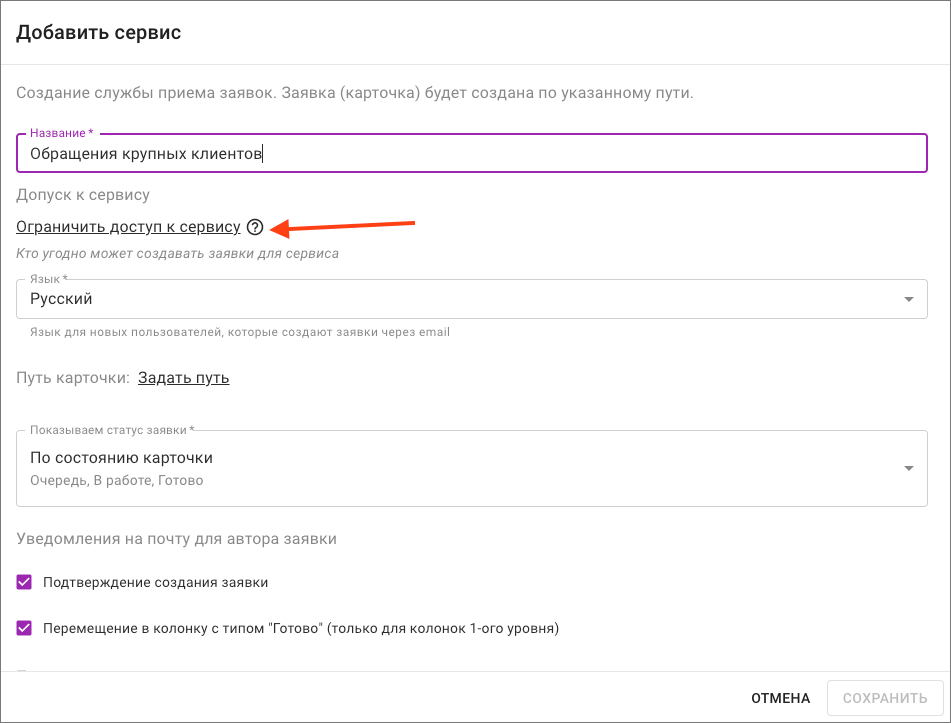
Введите домены или адреса, которым будет доступен данный сервис.
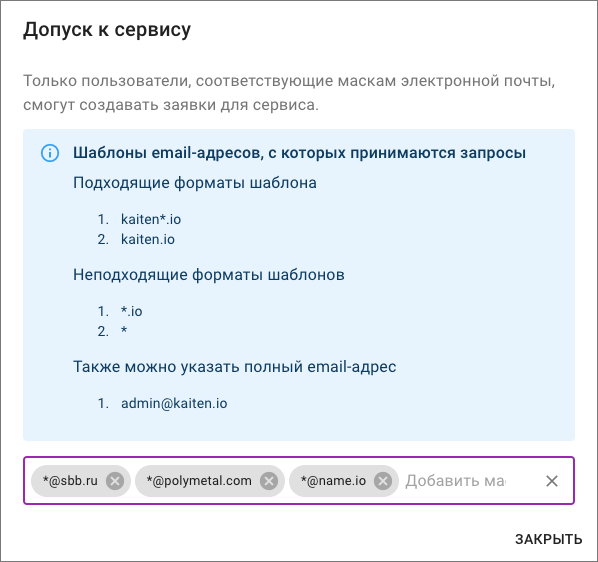
Клиенты, чья почта не соответствует шаблону, не смогут отправить заявку и даже не увидят, что этот сервис существует.
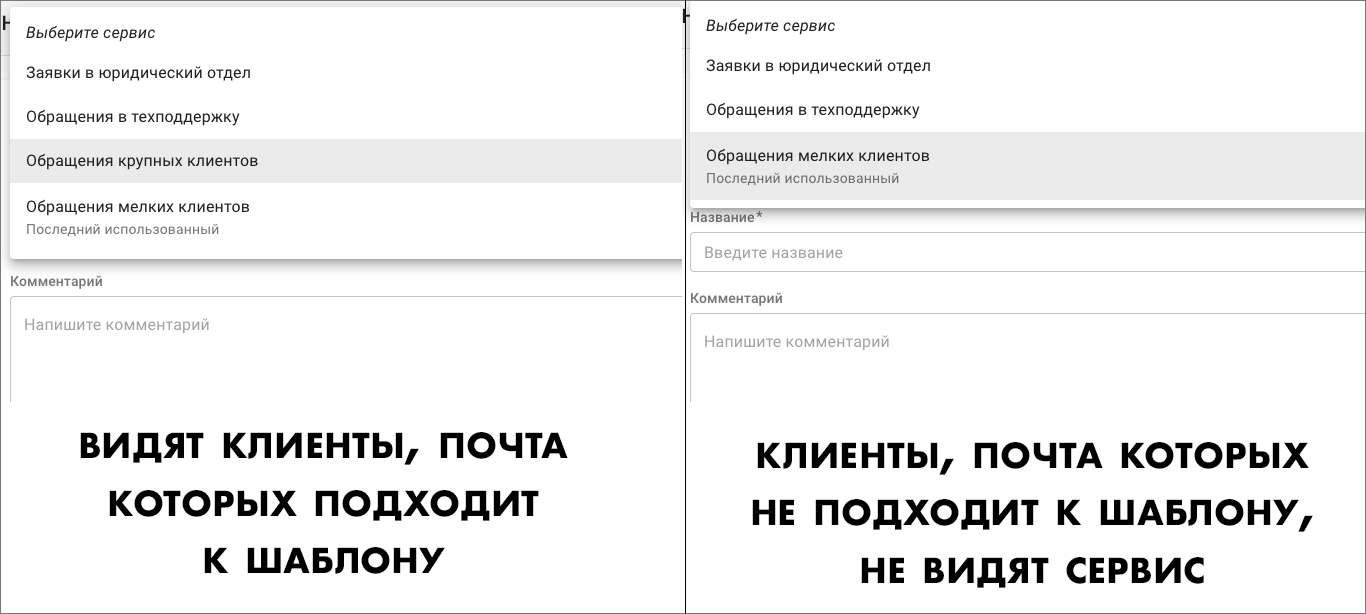
Таблица с запросами в «Службе поддержки» будет выглядеть следующим образом:
Работа с запросами
Как уже упоминали ранее, коммуницировать с внешними пользователями по заявке можно как через почту, так и через Телеграм-бот и интерфейс сервис деска.
Как работать с заявкой через почту?
При создании службы приема заявок, на фасаде появляется автоматически сгенерированный адрес электронной почты (на картинке обведен красным). Однако, как правило, компании заводят адрес вида support@company.name и настраивают пересылку писем оттуда.
Как настроить пересылку писем с популярных сервисов:
- Google — http://surl.li/fcfa
- Yandex — http://surl.li/fcfc
- Microsoft Outlook — http://surl.li/fcfd
После настройки переадресации, поделитесь адресом с заказчиками, чтобы они могли отправлять на него письма с заявками.
После отправки тема письма трансформируется в название карточки, а текст письма перенесется в комментарии карточки. Далее работу над этой заявкой можно продолжать, Дать ответ пользователю можно также в комментариях в карточке, тогда он получит письмо на почту с текстом вашего комментария.
Заказчик оставил вам заявку на личную почту или по телефону? Для того, чтобы избежать дополнительных итераций с вашей стороны, в Кайтен есть возможность привязать созданную вами карточку к сервису и назначить заказчика автором.
Аналогично можно настроить появление новых заявок через телеграм-бот. Как это сделать узнаете здесь.
Помимо этого можно менять текущего автора на уже существующего или нового внешнего пользователя, выбрав "изменить" в поле Автор:
Как работать с заявкой через интерфейс «Службы поддержки»?
Для того, чтобы внешние пользователи могли оставлять заявки и видеть по ним статус внутри сервис деска, необходимо предоставить доступ по ссылке. Слева ваша доменная часть, а справа .kaiten.io/sd
Например: domain.kaiten.io/sd
Когда пользователь переходит по этой ссылке, то ему предлагается ввести e-mail-адрес.
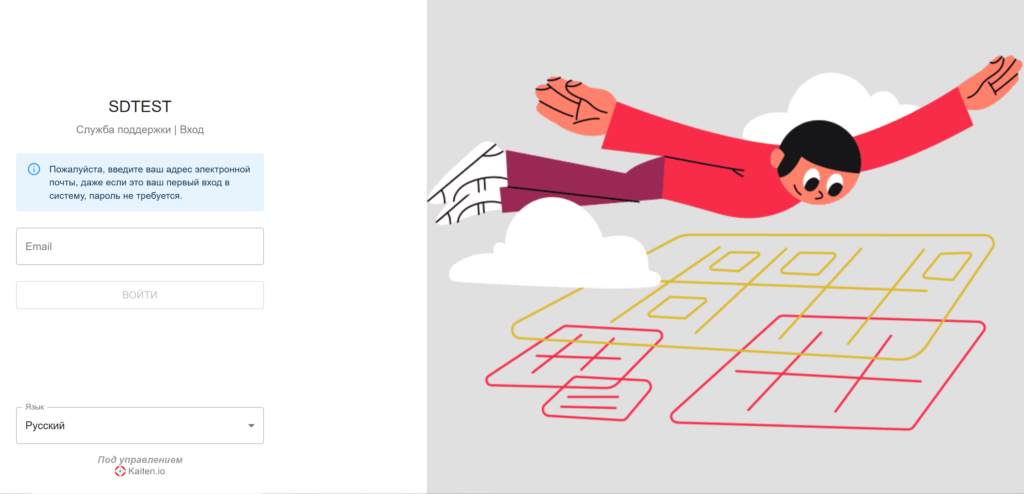
После входа в свой аккаунт он видит панель, на которой располагаются его ранее созданные заявки и отражаются текущие статусы по ним. Наш запрос сейчас находится в работе. Как только статус запроса меняется, то пользователь получает уведомление об этом на почту.
Если мы «провалимся» внутрь запроса, то увидим всю переписку, которая ведется по этому запросу:
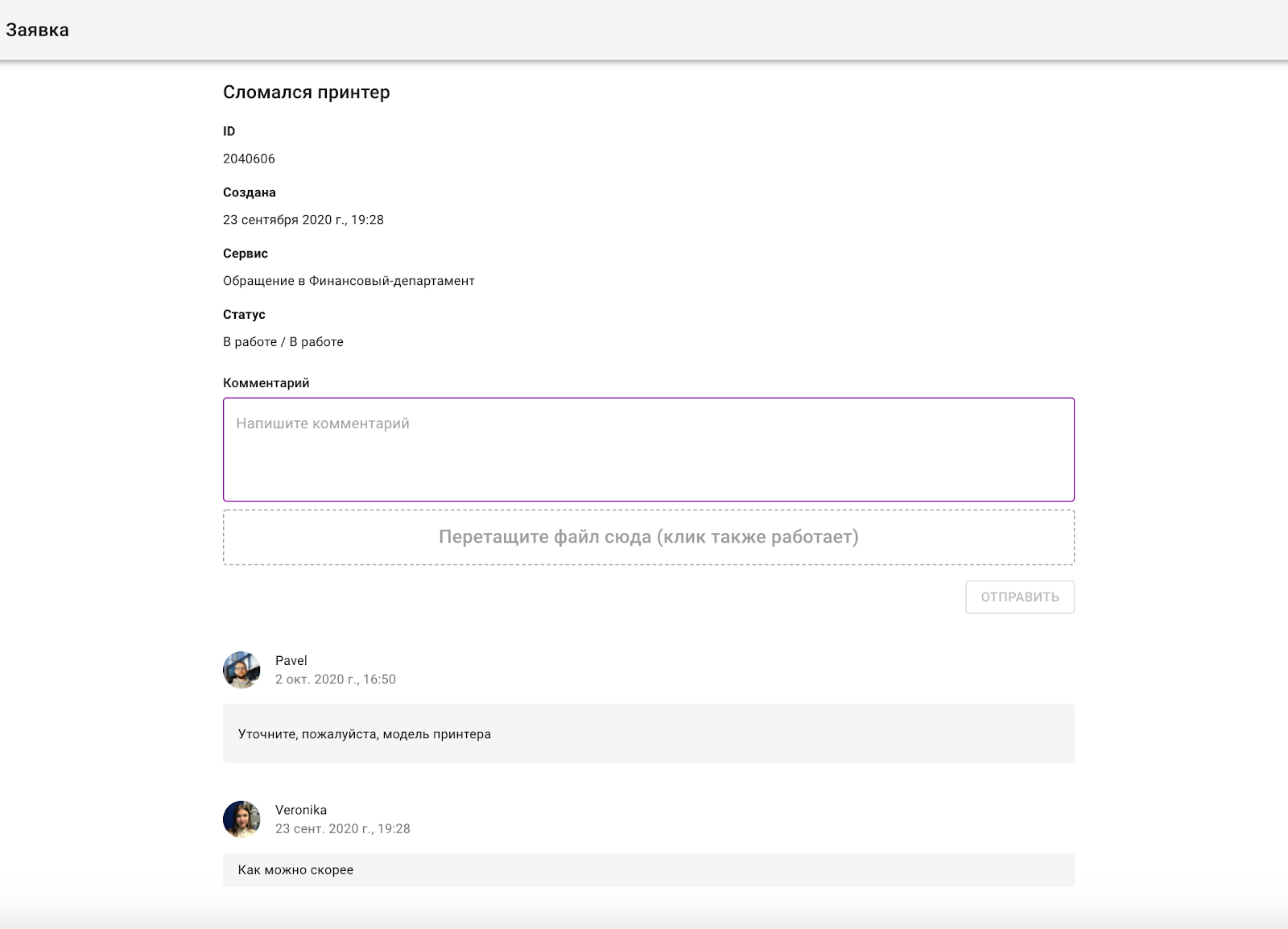
Нотификации
После отправки заявки заказчику приходит уведомление на почту. Если вы дадите ответ на заявку в комментарии, то заказчик получит письмо с вашим ответом.
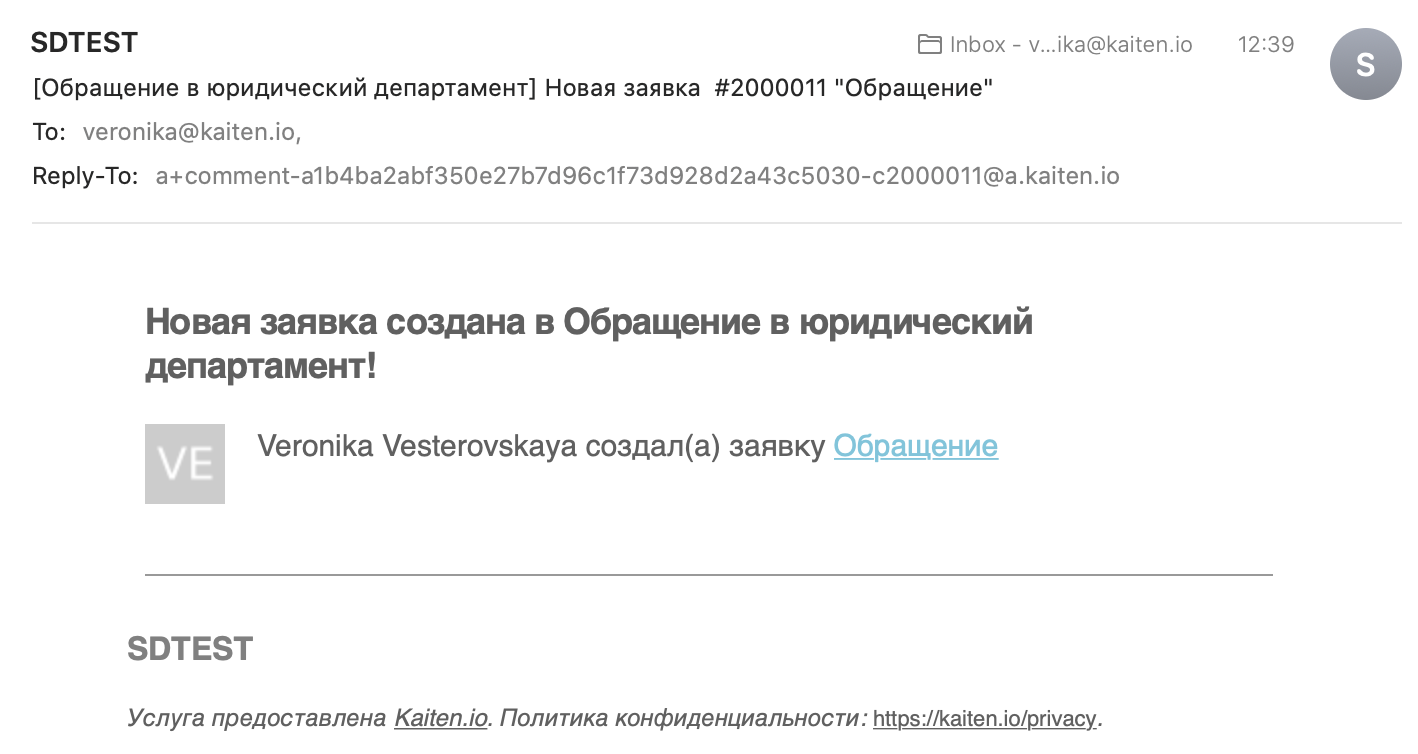
Также пользователь получит уведомление о перемещении карточки в колонку с типом "Готово". Однако, эти уведомления можно отключить в настройках сервисов, просто уберите отметку.
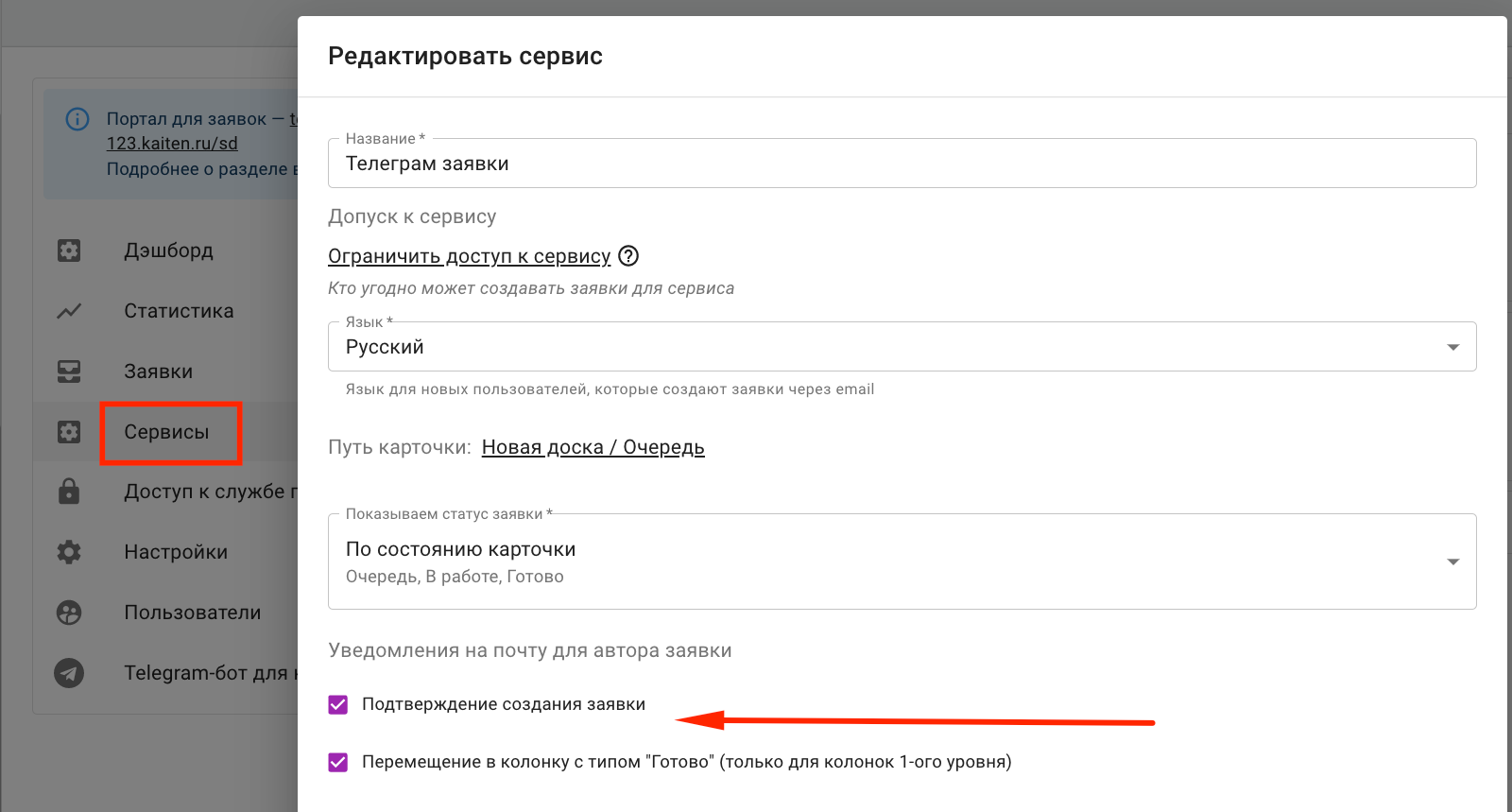
Работа с карточкой
Когда заявка попадает в Службу поддержки, она создается в виде карточки. Расскажем подробнее как организовать с ней работу.
Вверху карточки располагается название заявки. Ниже под названием — блок информации. Мы можем добавить конкретных участников — исполнителей заявки, тип карточки. Поля, Срок и Вид документа были заполнены и добавлены заказчиком во время создания заявки. Мы можем также добавить дополнительные визуальные сигналы. В целом работа с заявкой ничем не отличается от работы с обычной карточкой.
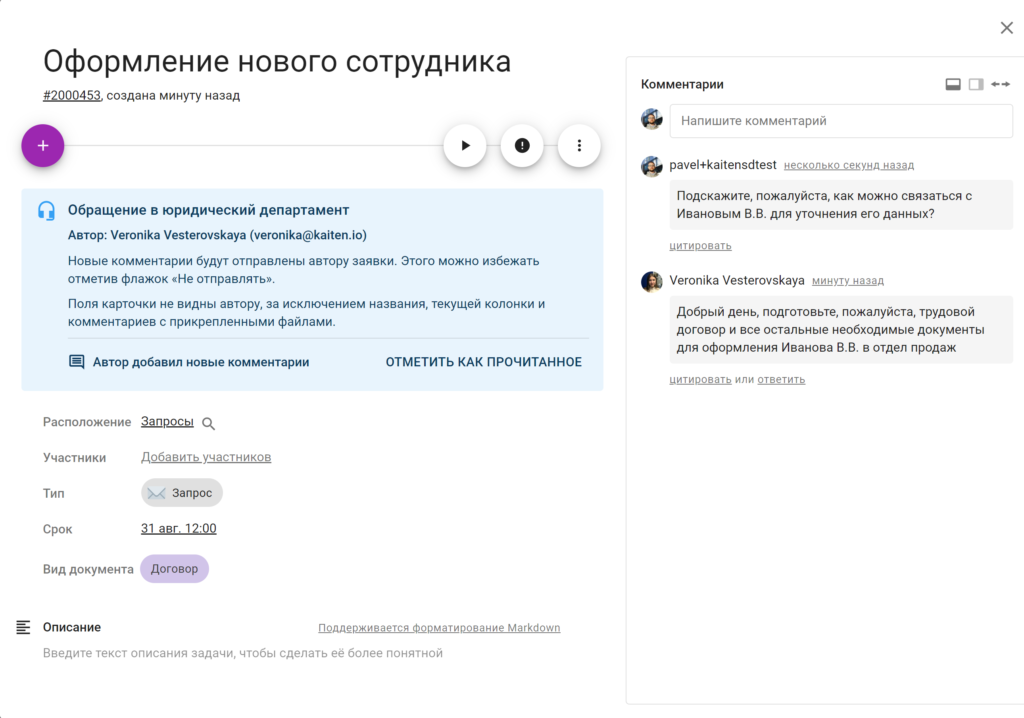
Справа есть блок с комментариями. Если вы хотите оставить комментарий к заявке, но не отправлять его пользователю, то просто поставьте галочку под текстом комментария:
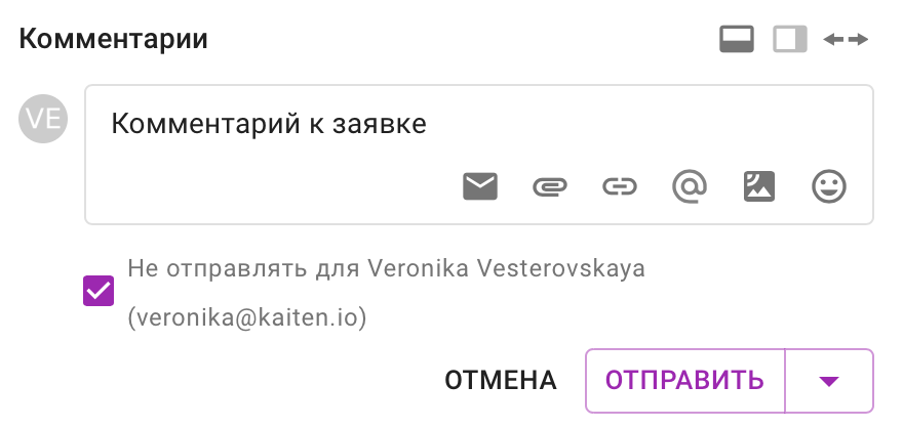
Если галочку не отжать, то ваш комментарий уйдет заказчику и он получит уведомление о вашем ответе по почте.
Как только заказчик добавляет новый комментарий, на фасаде карточки появляется визуальный сигнал об этом:
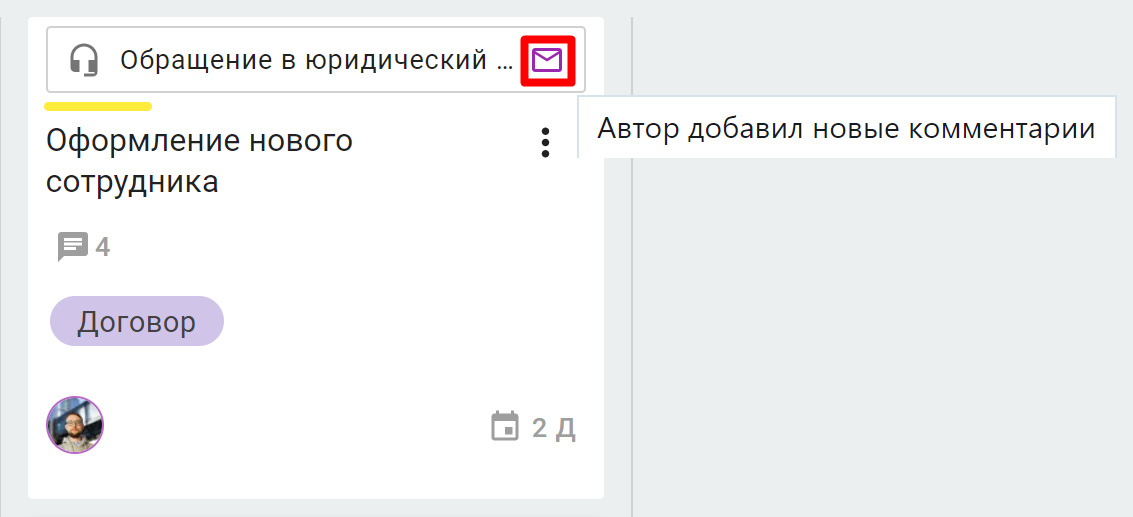
Чтобы убрать данный сигнал, в синем блоке внутри карточки нажмите «Отметить как прочитанное».
Как подключить модуль «Служба поддержки»?
Для подключения перейдите в разделе «Оплата» в своем аккаунте. Ознакомиться с информацией о тарифах вы можете здесь.
👉 Подробнее про Service desk
Интересные статьи
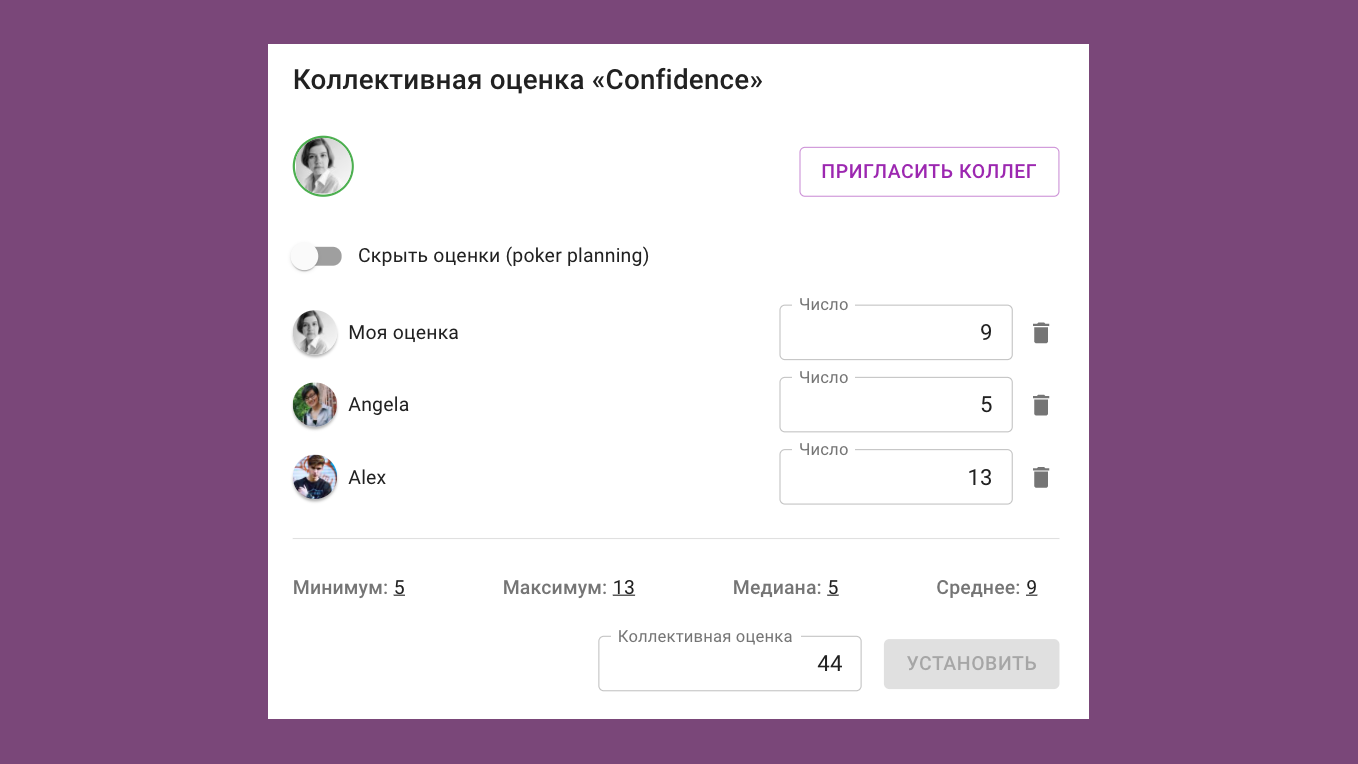
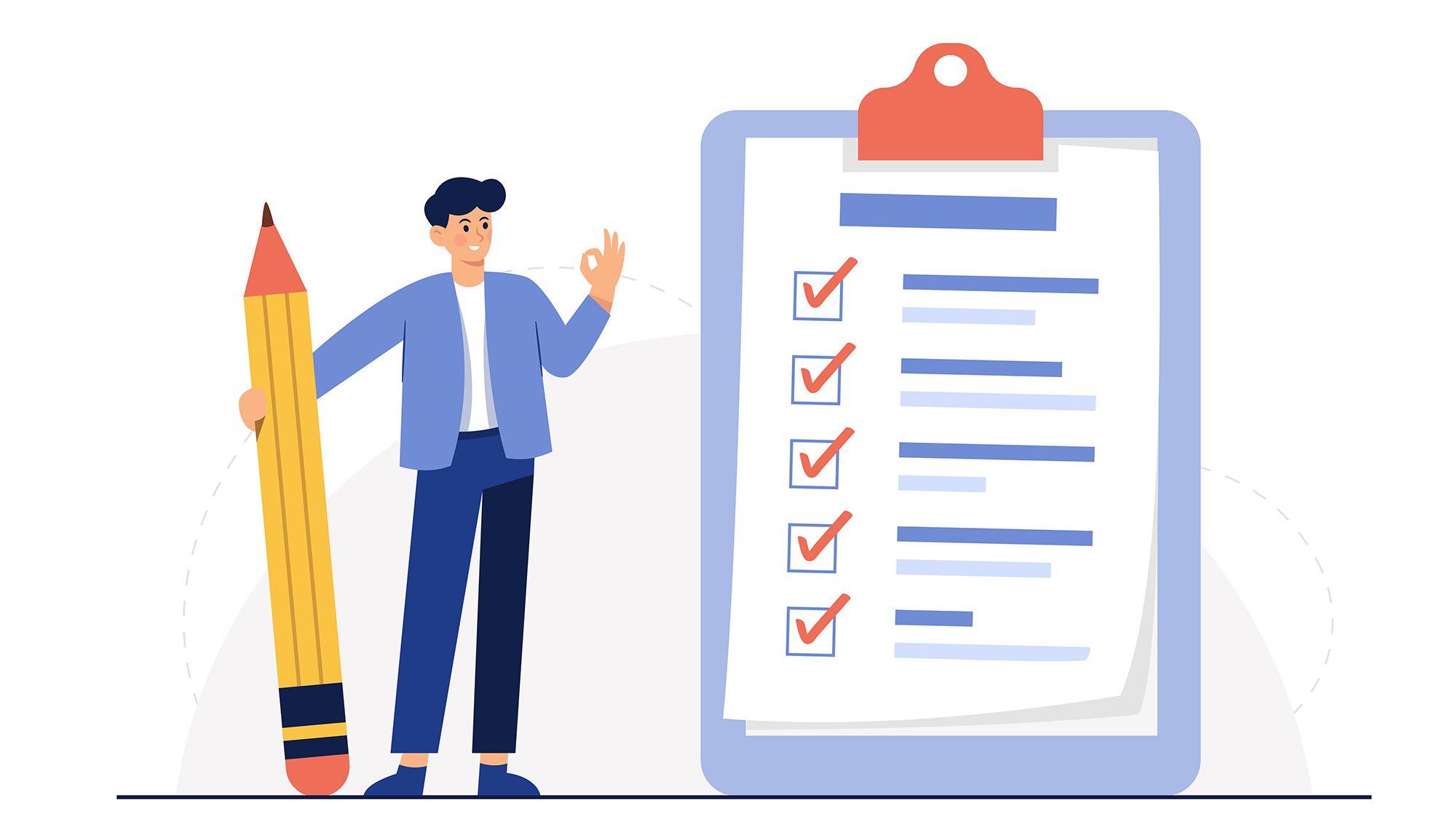
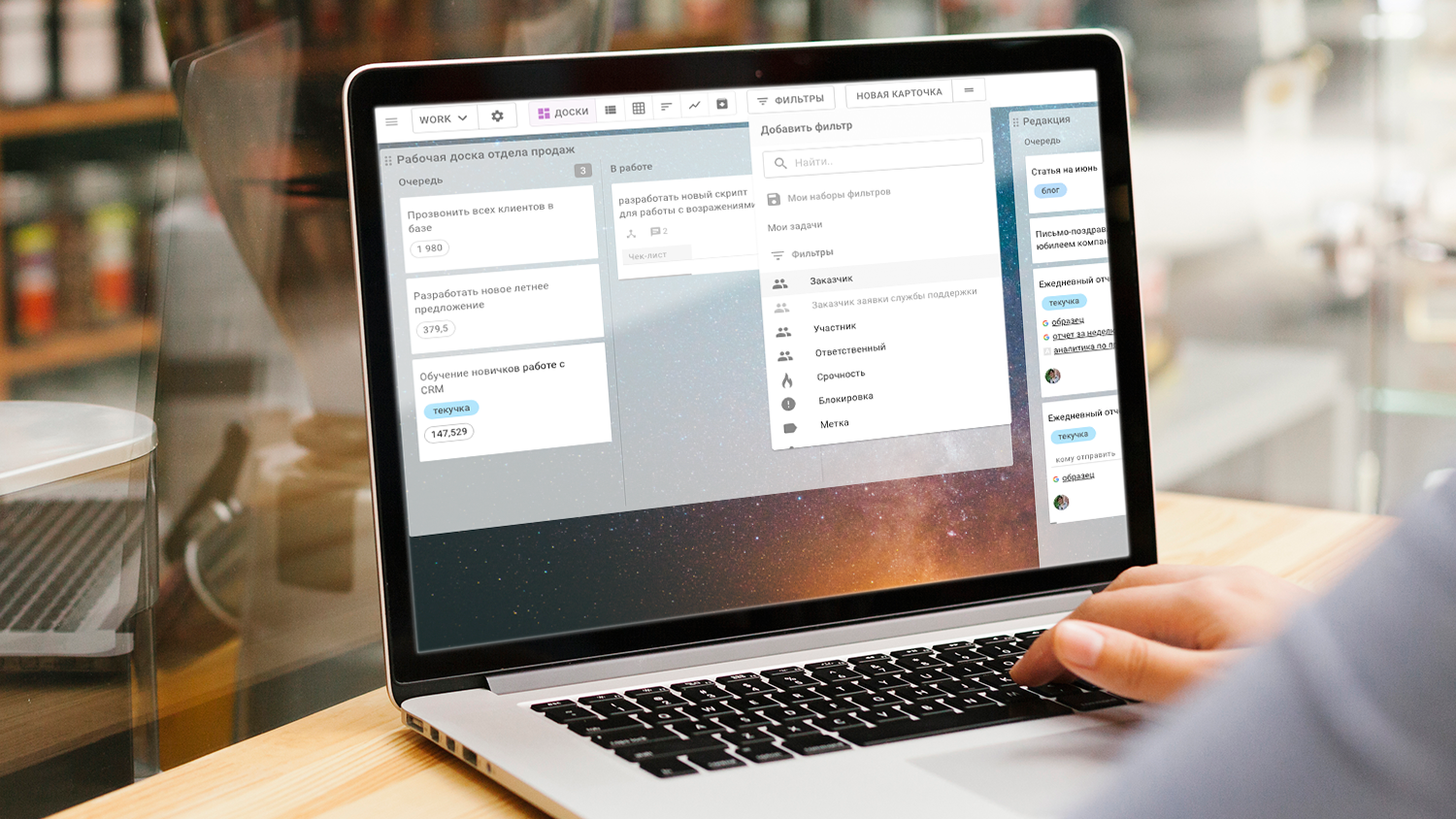
Подпишитесь на наш канал в Telegram!
Там мы публикуем анонсы новых фич, как только они появляются в Кайтене.
Подписаться